Amazonのプライム・ビデオはスマホ・タブレット・FireTV・パソコンなどで気軽に見ることができます。
さらにスマホ・タブレットの場合は端末にダウンロードしてオフライン環境でも見ることができます。
しかしiOSやAndroidには動画をダウンロードできてもMacやWindowsにはダウンロードできません。
そこでAndroidをエミュレータで動かしMacやWindowsでプライム・ビデオをダウンロードしてオフライン環境で見る方法を紹介します。
NoxPlayerを使ってAndroidをエミュレートする
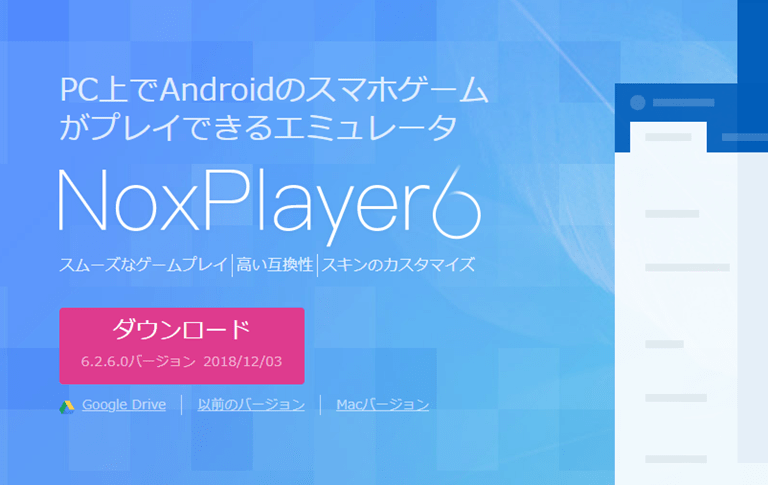
Windows10でAndroidを動かすにはNoxPlayerというソフトが必要です。
NoxPlayerをインストールする
まずは公式サイトのダウンロードボタンからインストーラーをダウンロードします。
ダウンロードしたインストーラーをダブルクリックしてインストールを開始します。
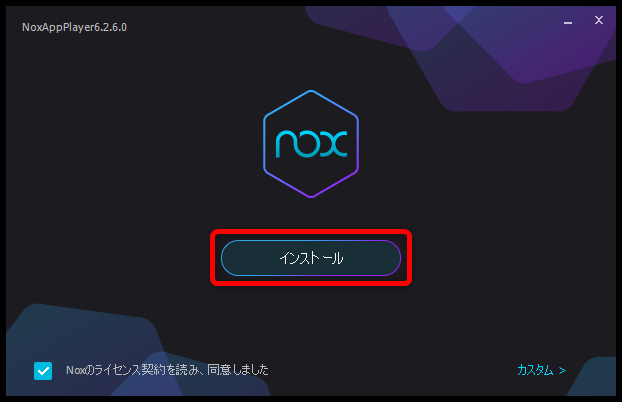
インストールは簡単で日本語表示ですので迷うことはないと思います。
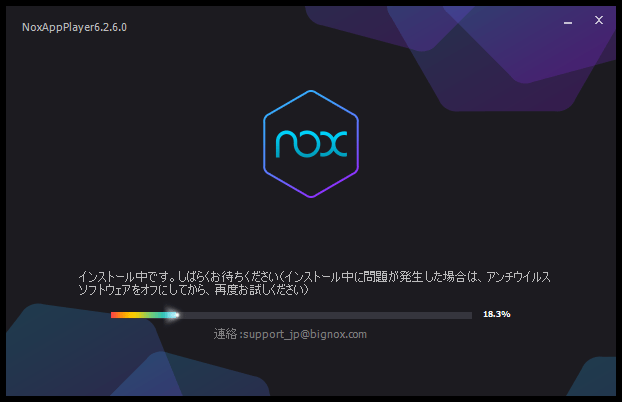
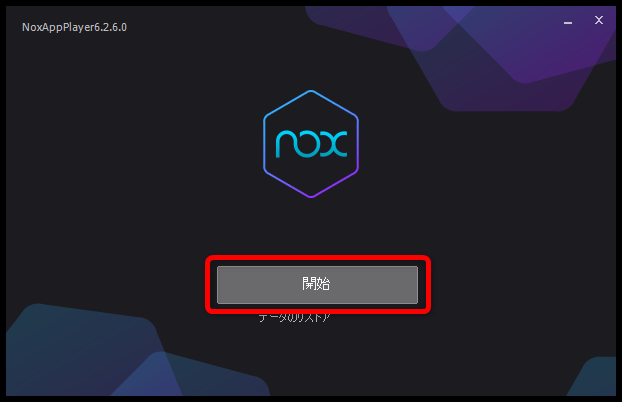
インストール完了後に「開始」をクリックしてNoxPlayerを起動します。
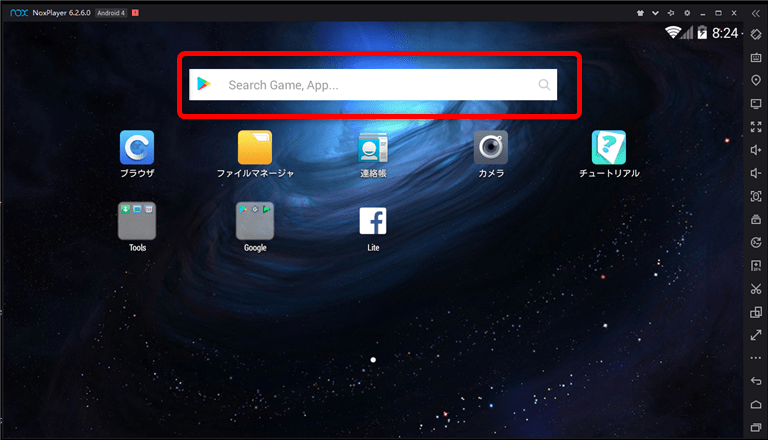
するとAndroidが動いている画面が表示されます。
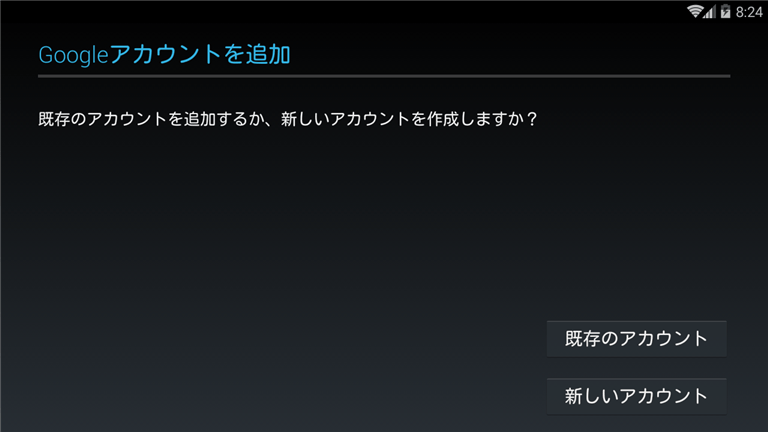
アプリをダウンロードしようとするとGoogleアカウントを聞いてきますので入力していきます。
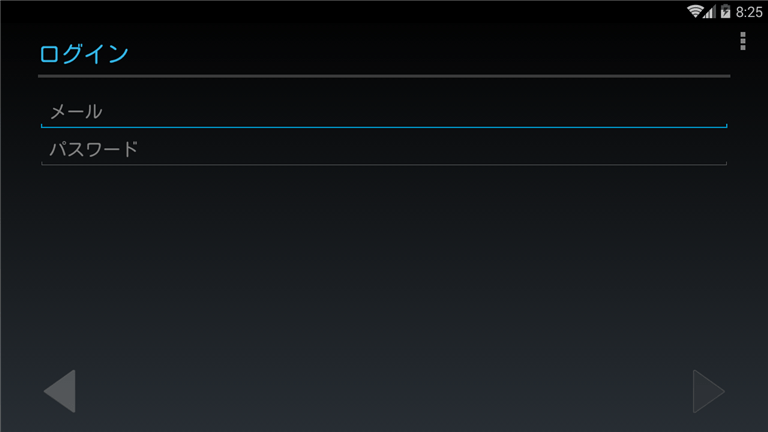
Googleアカウントを入力すればグーグルストアからAndroid対応のアプリを自由にダウンロードできます。
プライム・ビデオアプリをインストールする
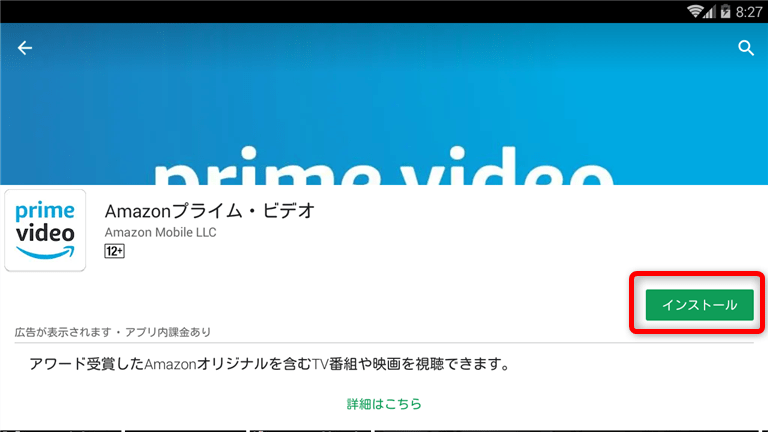
さっそく「プライム・ビデオ」などのキーワードを入力してプライム・ビデオアプリをインストールします。
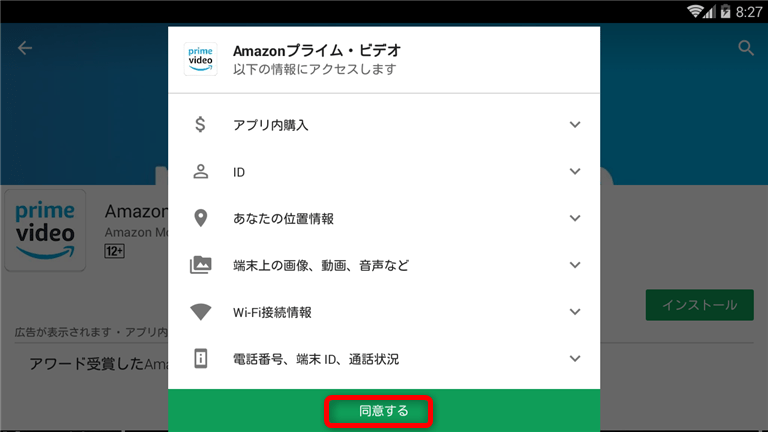
「同意する」を押すとインストールが開始されます。
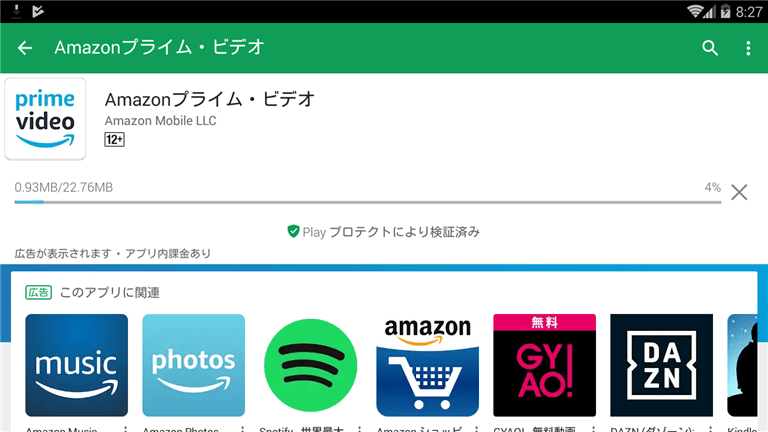
インストールが完了するまでしばらく待ちます。
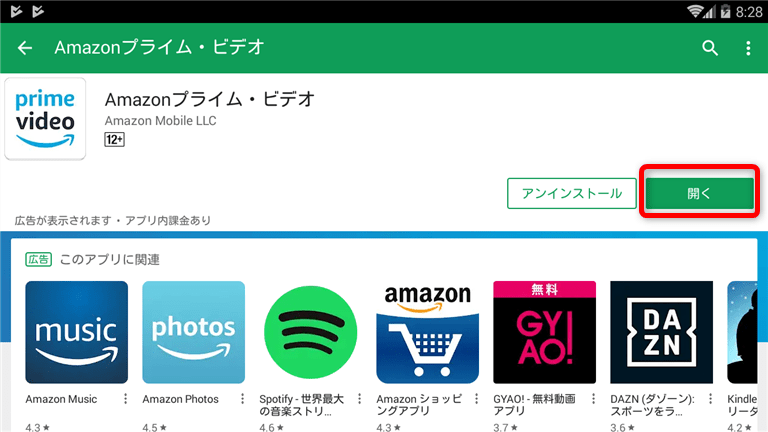
インストールが完了したら「開く」をクリックします。
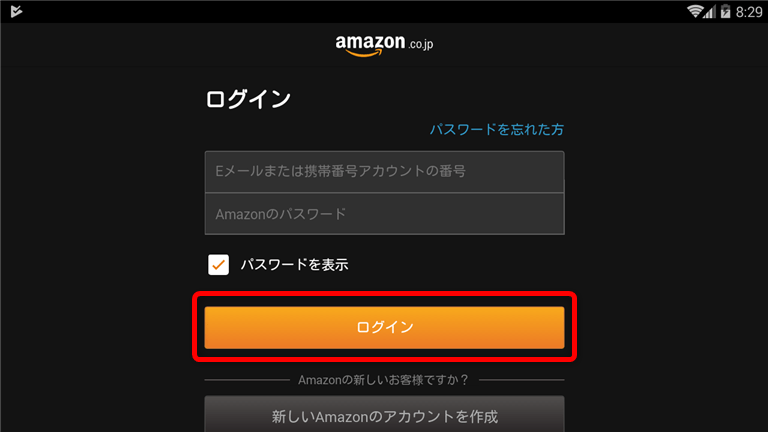
するとプライム・ビデオのアプリが立ち上がるのでIDとパスワードを入力して「ログイン」します。
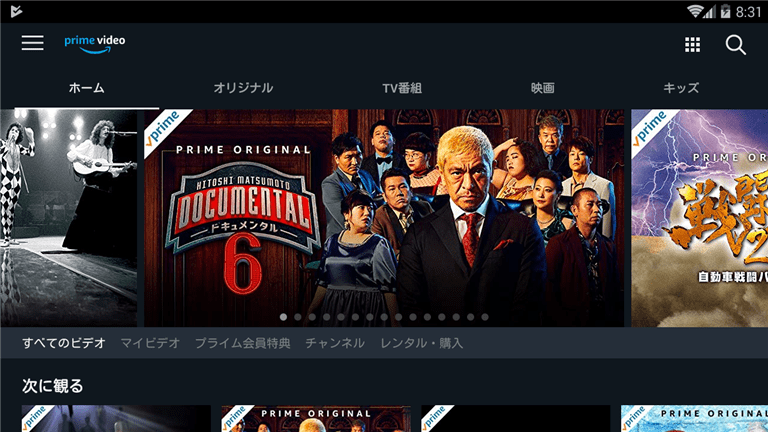
これでプライム・ビデオが起動します。
タブレットのひ弱なCPUでは時間がかかりますが、ノートPCではあっという間にダウンロードもおわります。

あとは機内でNoxPlayerを立ち上げてプライム・ビデオのダウンロードしたコンテンツを再生するだけです。
 レノボ ThinkPad X1 Carbon 6G (2018年モデル)が到着!
レノボ ThinkPad X1 Carbon 6G (2018年モデル)が到着! NoxPlayerの詳細設定
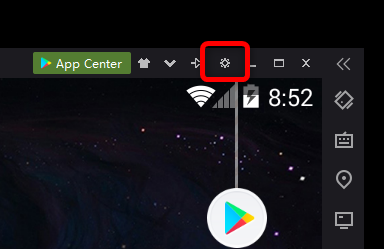
NoxPlayerの設定は右上の歯車マークから行います。
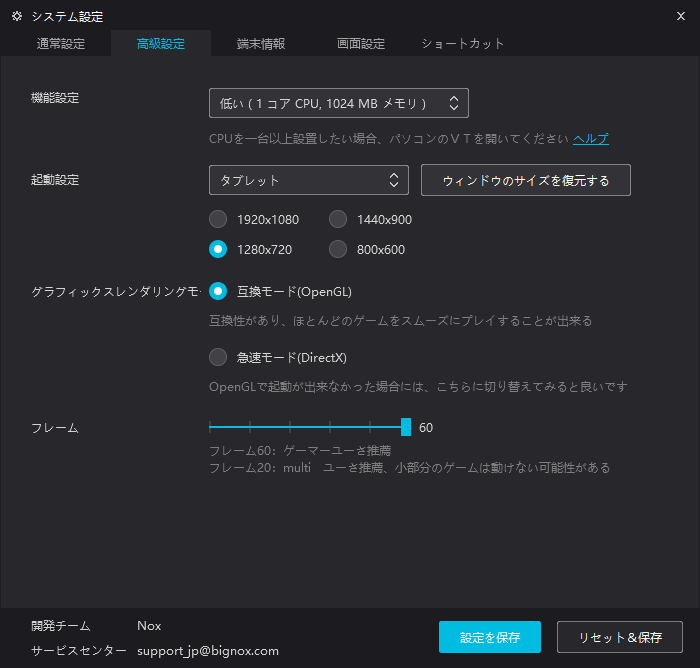
高級設定という謎な和訳ですが、エミュレータのCPU設定や、起動画面の解像度などを設定できます。
まとめ
今回はNoxPlayerでプライム・ビデオをダウンロードする方法を紹介しました。
Androidなのでさまざまなアプリをパソコン上で動かすことができるので他にもアプリをインストールしてみていろいろ楽しんでみてはいかがでしょうか(^o^)

